[4 moduri] Cum să resetați din fabrică iPad fără parolă iCloud
Când există situații care cer fabricaresetând iPad-ul dvs., aveți o mulțime de opțiuni în fața dvs. Dar, ai gândit vreodată cum să efectuezi resetarea din fabrică a iPad-ului fără parola iCloud. Indiferent dacă iPad-ul dvs. a fost blocat din cauza mai multor încercări de parolă greșite, sau a unor probleme software, eșuarea actualizării iOS a forțat iPad-ul dvs. să se comporte ciudat. În cazul în care nu sunteți sigur și vă întrebați ce metodă să alegeți pentru a vă reseta în siguranță iPad-ul, vă avem înapoi.
Prin acest articol, vă oferim cele mai bune opțiuni pentru resetează din fabrică iPad-ul fără parolă iCloud.
- Partea 1: Resetare din fabrică iPad fără parolă iCloud când iPad este deblocat
- Partea 2: Cum resetați din fabrică iPad când dispozitivul este blocat / dezactivat
Partea 1: Resetare din fabrică iPad fără parolă iCloud când iPad este deblocat
Resetare din fabrică iPad din panoul de setări
Prima metodă de resetare din fabrică a iPad-ului fărăParola iCloud utilizează panoul „Setări”. Se poate face direct pe iPad-ul dvs., fără probleme. Asigurați-vă că ați luat o copie de rezervă înainte de a reseta dispozitivul. Iată procesul:
1. Pe iPad-ul dvs., atingeți „Setări” și deschideți „General” urmate de „Resetare”.
2. Acum, trebuie să faceți clic pe „Ștergeți tot conținutul și setările” pentru a-l restabili la setările din fabrică.
3. Selectați „Backup apoi Erase” sau „Ștergeți acum”, în funcție de starea copiei de rezervă. Acum, faceți clic pe „Ștergeți [dispozitivul] și apoi confirmați atingând„ Ștergeți ”.
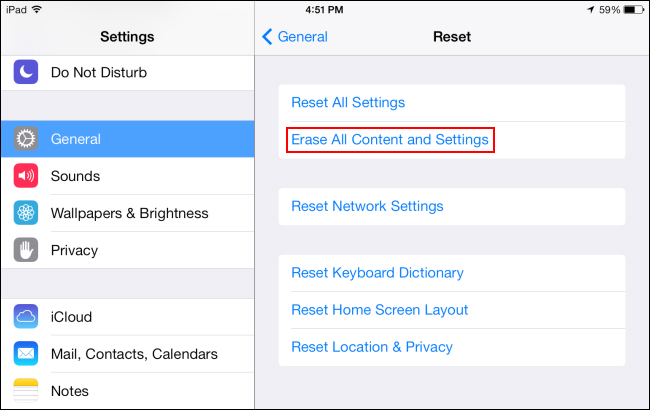
4. Puteți găsi un ecran alb cu sigla Apple împreună cu bara de progres.
5. Imediat ce datele sunt curățate, iPad-ul va reporni și trebuie să îl configurați ca dispozitiv nou.
Factory Reset iPad cu iTunes
Ei bine, pentru metoda de mai sus, s-ar putea să aveți nevoieParola iCloud, în cazul în care iPad-ul este blocat. Dar, în această metodă, puteți reseta din fabrică iPad fără parolă iCloud în acel scenariu. iTunes este o metodă eficientă pentru resetarea iPad-ului. Iată ghidul.
1. Lansați iTunes și obțineți un cablu USB pentru a conecta iPad la computer. Introduceți parola pentru iPad dacă vi se solicită să aveți încredere în computer.
2. Acum, atingeți pictograma iPad-ului dvs. în iTunes și apoi apăsați fila „Rezumat”. Apăsați butonul „Restaure iPad…”.
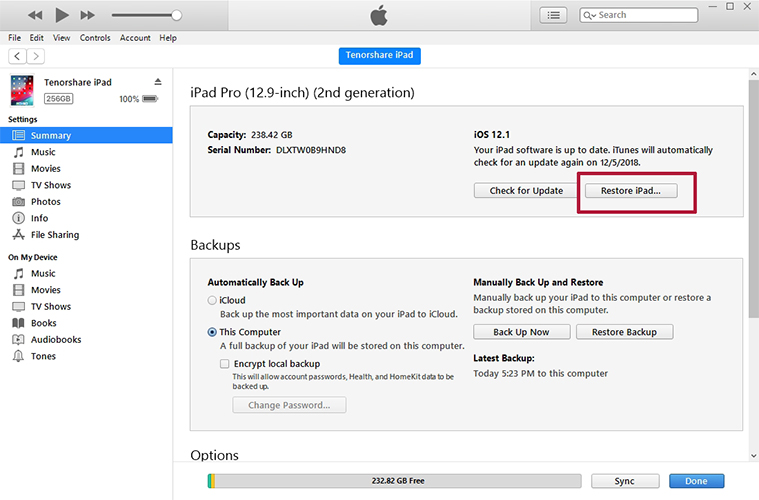
Notă: În cazul în care ați făcut backup pentru iPad, ignorați solicitarea și atingeți „Don„ t Back Up ”.
Partea 2: Cum resetați din fabrică iPad când dispozitivul este blocat / dezactivat
- Utilizarea Instrumentului pentru terțe părți pentru a reseta iPad fără parolă iCloud
- Restabilire din fabrică iPad blocat cu modul de recuperare
Utilizarea Instrumentului pentru terțe părți pentru a reseta iPad fără parolă iCloud
Bine. După ce ați terminat cu diferitele moduri de resetare din fabrică a iPad-ului dvs. fără parolă iCloud, atunci sunteți încă pe cele mai bune dintre ele. Tenorshare 4uKey se pare că este cea mai eficientă soluție de până acum, care poate reseta cu ușurință iPad-ul sau orice alt dispozitiv iOS pentru această problemă.
Puteți debloca fără efort și reseta din fabricăiPad, deoarece software-ul poate ocoli orice fel de parolă sau parolă pe dispozitivul dvs. Face ID, Touch ID sau codul de acces de 4 până la 6 cifre de la Apple pot fi ușor ocolite în timp ce resetează fabrica din fabrică, deoarece 4uKey va face minuni cu acesta. Indiferent dacă utilizați un sistem Windows sau Mac, instrumentul funcționează fără probleme pe ambele sisteme de operare. Cele mai recente dispozitive iOS sunt compatibile cu acest software și îl puteți folosi cu cele mai noi versiuni iOS. Ghidul Tenorshare 4uKey pentru resetarea fabricii dvs. ca mai jos.
Pasul 1: Instalați Tenorshare 4uKey pe computer și apoi executați-l. Conectați-vă iPad-ul folosind un cablu fulger urmat de atingerea butonului „Start”.

Pasul 2: Apăsați apoi butonul „Descărcați”, în timp ce permiteți cândva pentru cel mai recent iOS descărcați pe iPad.
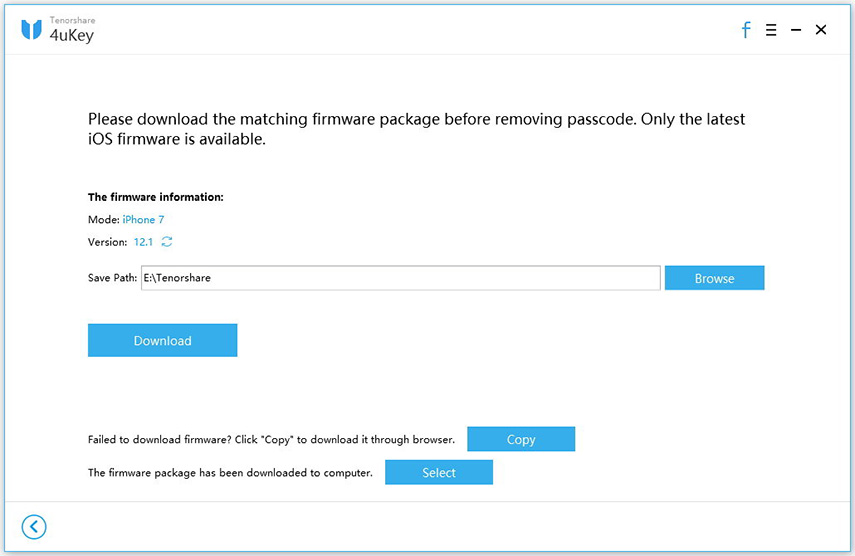
Pasul 3: Trebuie să apăsați butonul „Start deblocare” și să eliminați parola. Va dura un timp pentru a termina procesul.

Pasul 4: Acum, iPad-ul dvs. a fost resetat din fabrică și dvs.va trebui să configurați iPad-ul ca dispozitiv nou. Utilizați backup-ul dvs. iTunes și iCloud pentru restaurarea datelor dvs. și apoi configurați coduri de acces noi pentru iPad, în funcție de cerința dvs.

Restabilire din fabrică iPad blocat cu modul de recuperare
Când nu ați sincronizat iPad-ul cu iTunes din anumite motive, puteți utiliza „Modul de recuperare” pentru resetarea fabricii iPad fără parolă iCloud. Iată ghidul.
1. Conectați iPad-ul la computer după lansarea iTunes.
2. Pentru a vă reseta iPad-ul în „Modul de recuperare”, trebuie să îl forțați să îl reporniți în același mod. Apăsați simultan butoanele „Sleep / Wake” și „Home” până când puteți vedea textul „Conectați-vă la iTunes” pe ecran.

3. Faceți clic pe butonul „Ok” peste mesajul care citește „iTunes a detectat iPad-ul în modul de recuperare” urmat de opțiunea „Restaurare” după aceea. Trecut apoi, configurați iPad-ul ca unul nou.

Concluzie
Din articolul de mai sus, este important faptul căTenorshare 4ukey este opțiunea finală de a reseta iPad-ul din fabrică fără a utiliza parola iCloud. De asemenea, acceptă resetarea fabricii iPhone fără Apple ID. Cu acest instrument, nu numai că puteți reseta dispozitivul, dar și deblocați o parolă uitată iPad blocat.









